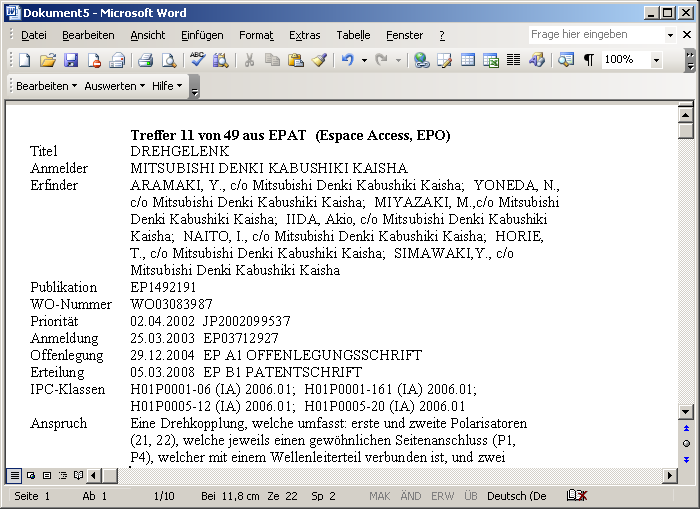Sie sind hier: Hilfe & Support > Patentbearbeitung MS Word > Menü Auswerten > Liste zum Sortieren einlesen
Liste zum Sortieren einlesen
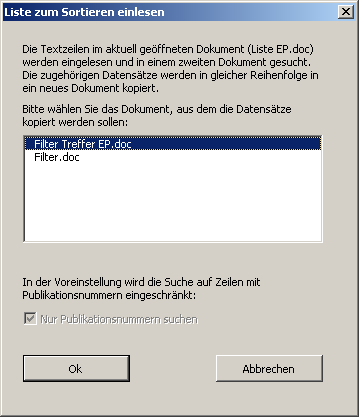
Diese Funktion erstellt aus einer Liste von Publikationsnummern und einem Dokument mit Datensätzen ein neues Dokument. Dabei werden Datensätze mit übereinstimmenden Publikationsnummern kopiert. Die Sortierreihenfolge der Publikationsnummern wird beibehalten.
Nach dem Aufruf der Funktion erscheint eine Dialogbox, in welcher das Dokument für die Datensatz-Quelle ausgewählt wird. Wenn mehrere Word-Dokumente geöffnet sind, erscheinen diese in dem oberen Auswahl-Fenster. Wählen Sie das gewünschte Dokument durch Anklicken aus.
Die Option ![]() Nur Publikationsnummern suchenist für die korrekte Ausführung erforderlich und kann nicht deaktiviert werden..
Nur Publikationsnummern suchenist für die korrekte Ausführung erforderlich und kann nicht deaktiviert werden..
Nach einem Klick auf den OK Button wird zunächst im aktuellen Dokument die Liste der Publikationsnummern eingelesen. Das zuvor als Datensatz-Quelle ausgewählte Dokument erscheint im Vordergrund und eine Dialogbox fragt nochmals nach, ob dieses Dokument das Richtige ist.
Danach wird ein neues Word-Dokument erstellt und die den Publikationsnummern zugehörigen Datensätze werden in gleicher Reihenfolge in das neue Dokument kopiert. Eine Dialogbox zeigt die Anzahl der in das neue Dokument kopierten Datensätze an.
![]() Typisches Anwendungsbeispiel einblenden / ausblenden
Typisches Anwendungsbeispiel einblenden / ausblenden
Sie haben eine umfangreiche Recherche durchgeführt und die Datensätze in einem Word-Dokument gespeichert. In einem weiteren Word-Dokument haben Sie eine Liste mit den relevanten Publikationsnummern aus dem ersten Dokument erstellt. Um nun einen Bericht nur mit den relevanten Datensätzen zu erstellen, ist folgende Vorgehensweise sinnvoll:
Schritt 1: Exportieren Sie die Datensätze aus der Datenbank.
Schritt 2: Erstellen Sie parallel zu dem Bericht (unser Beispiel: Filter Treffer EP) in einem weiteren Word-Dokument eine Liste mit den relevanten Publikationsnummern (unser Beispiel: Liste EP).
Schritt 3: Aus dieser Liste mit Publikationsnummern heraus starten Sie wie unten abgebildet die Funktion Liste zum Sortieren einlesen.... Sie werden gefragt, aus welchem der aktuell geöffneten Dokumente Sie die zugehörigen Datensätze kopieren möchten. In diesem Dokument werden nun sämtliche Datensätze aus der Liste gesucht und die Treffer in ein neues Word-Dokument kopiert.
Schritt 4: Optional aktualisieren Sie die nicht mehr gültige Nummerierung im Dokument (siehe Nummerierung im Dokument bearbeiten...).
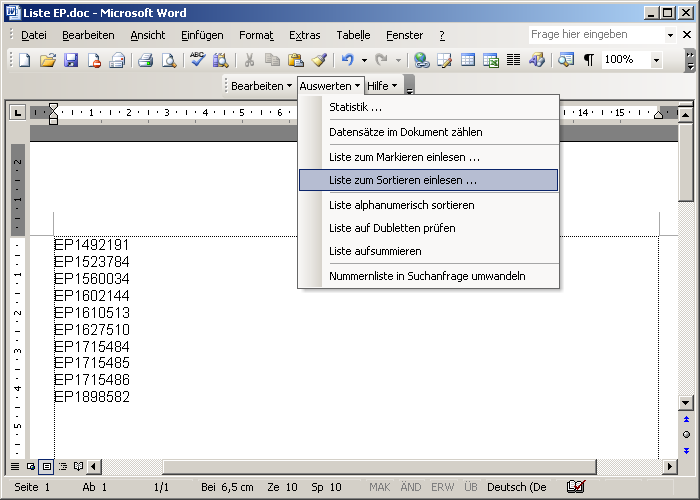
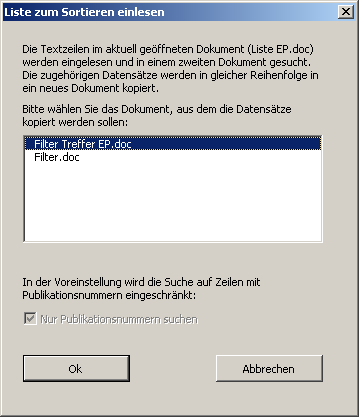
Wählen Sie das Dokument aus und bestätigen Sie mit einem Klick auf den OK Button.
Die Liste wird jetzt eingelesen. Das zuvor ausgewählte Dokument erscheint im Vordergrund und eine Dialogbox frägt nochmals nach, ob in diesem Dokument die Fundstellen (Datensätze) gesucht werden sollen.
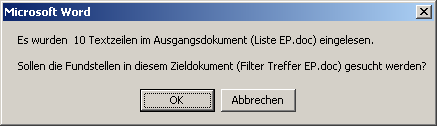
Die Datensätze werden nun in ein neues Dokument kopiert.
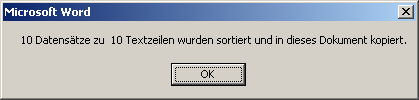
Die Anzahl der kopierten Datensätze wird angezeigt. In Word ist nun ein neues Dokument mit den kopierten Datensätzen geöffnet.